はじめに
Windows10 をクリーンインストールしたら共有フォルダが見れなくなりました。
レジストリエディタから値を変更することで解決できたので書き残します。
状況
・クリーンインストールする前は共有フォルダが見れていた。
・Pingがタイムアウトする。
・ネットワーク(エクスプローラ)からサーバーのパソコン名は確認できる。
検討すべき解決方法
こちらは解決した後に調べた方法なので試してはいません。
検討すべき理由として情報源がmicrosoftのコミュニティのため適切だと考えます。
ワークグループによるファイルの共有では、共有フォルダを提供しているパソコンに登録済みのアカウントでアクセスする必要があります。よって、共有フォルダを提供しているパソコンに同じアカウント名とパスワードで自分のアカウントを登録してあれば、自動的にログインすることができます。
試した解決方法
microsoftコミュニティでこちらの解決方法は以下のような指摘がありました。
ゲストによる無制限のアクセスは迷惑ソフトウェアに悪用されて迷惑ソフトウェアの感染に利用されていることも多いので避けた方がいいです。
そのためセキュリティリスクについて熟考のうえお試しください。
1. レジストリエディタ (regedit) を起動する。
[ウィンドウズマーク] + [R] キーを同時に押します。

名前に「regedit」と入力して[OK]ボタンをクリックします。

2. AllowInsecureGuestAuthの値を0から1に変更する
フォルダが深いため以下のアドレスをレジストリエディターにコピーします。
HKEY_LOCAL_MACHINE\SYSTEM\CurrentControlSet\Services\LanmanWorkstation\Parameters
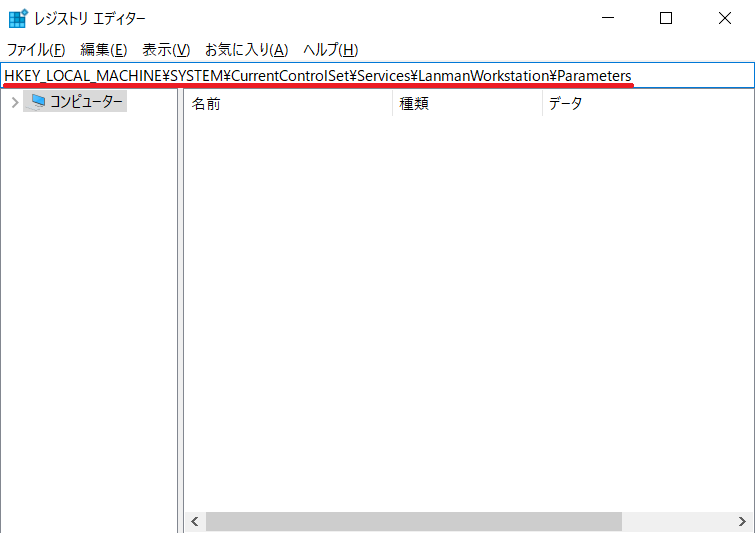
既に AllowInsecureGuestAuth がある場合は次の手順に進みます。
背景を右クリック → 新規 → DWORD 32ビット値 (D) を左クリックします。

AllowInsecureGuestAuth を右クリック → 修正(M) を左クリックします。
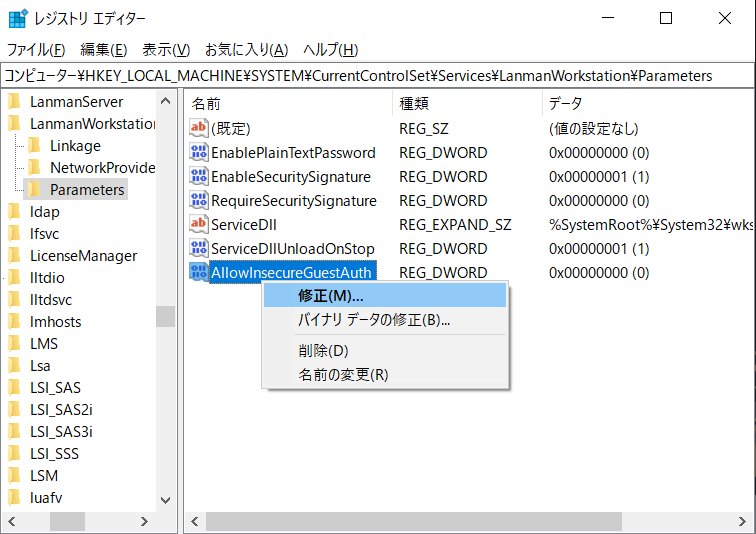
値のデータ(V) を 1 に変更して[OK]を左クリックします。

3. パソコンを再起動
再起動後に共有フォルダが閲覧できるか確認をして終了です。
AllowInsecureGuestAuthとは
SMB クライアントが SMB サーバーに安全でないゲスト ログオンを許可するかどうかを指定します。